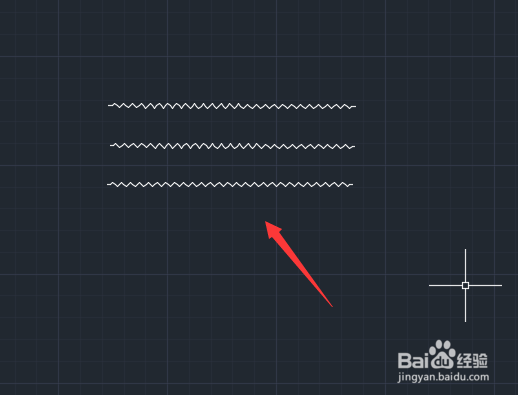1、我们打开CAD这款软件之后,进入到CAD的操作界面如图所示:

2、在在该界面找到特性里的线型选项,如图所示:
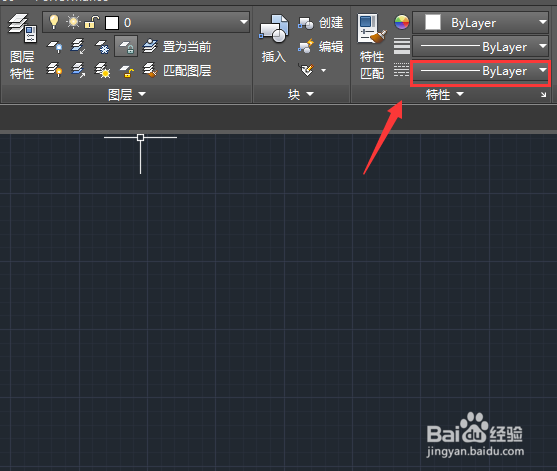
3、点击线型选项的下拉箭头,在其下拉菜单里找到其他选项,如图所示:
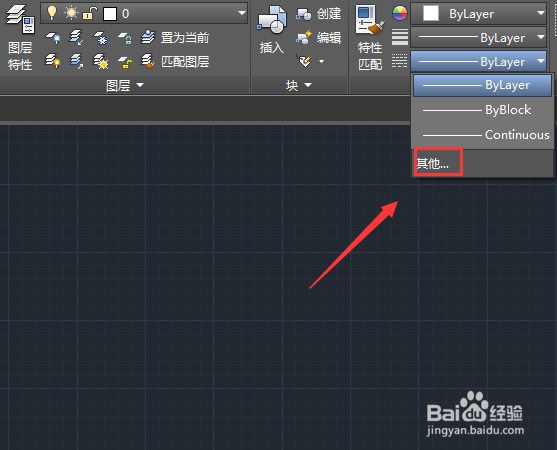
4、点击其他选项,弹出线型管理对话框,在该对话框内找到加载选项,如图所示:

5、点击加载选项,在弹出的对话框内找到我们需要的波浪线选项,如图所示:
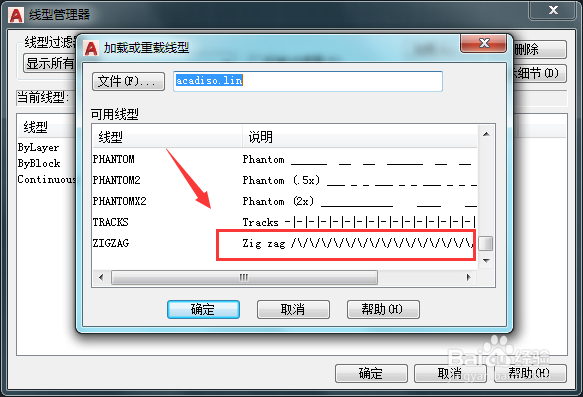
6、选择波浪线选项点击确定,可以看到在线型管理器里就出现了加载的线型了,如图所示:
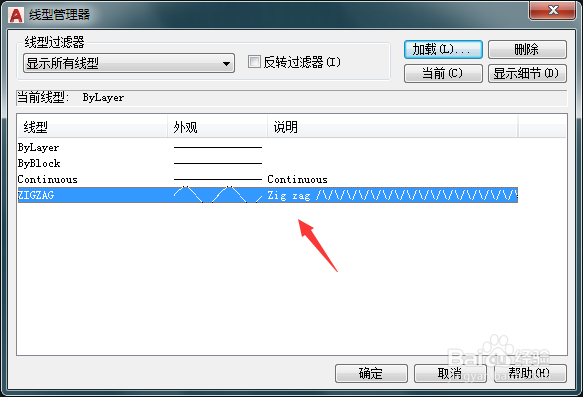
7、加载过线型之后,再在线型里降价在的波浪线设置为当前线型,如图所示:
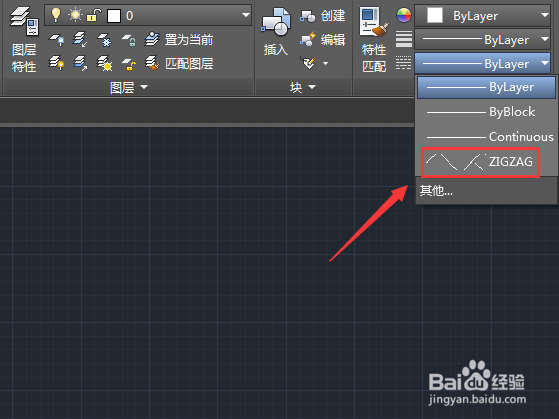
8、然后在找到直线命令,如图所示:
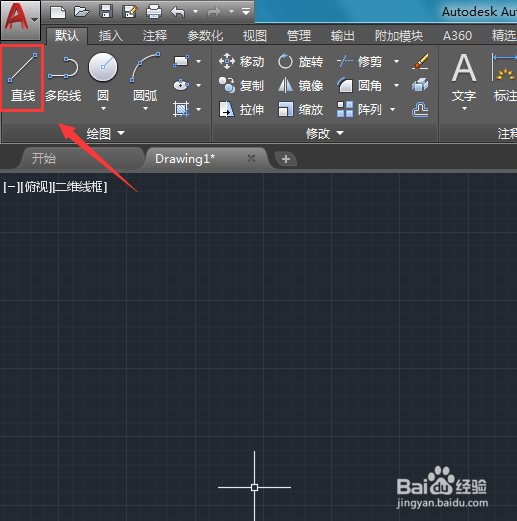
9、选择直线命令我们在绘图区里就可以画出波浪线了,如图所示: